QuickLabel Vivo! Touch Manuel d'utilisation
Page 93
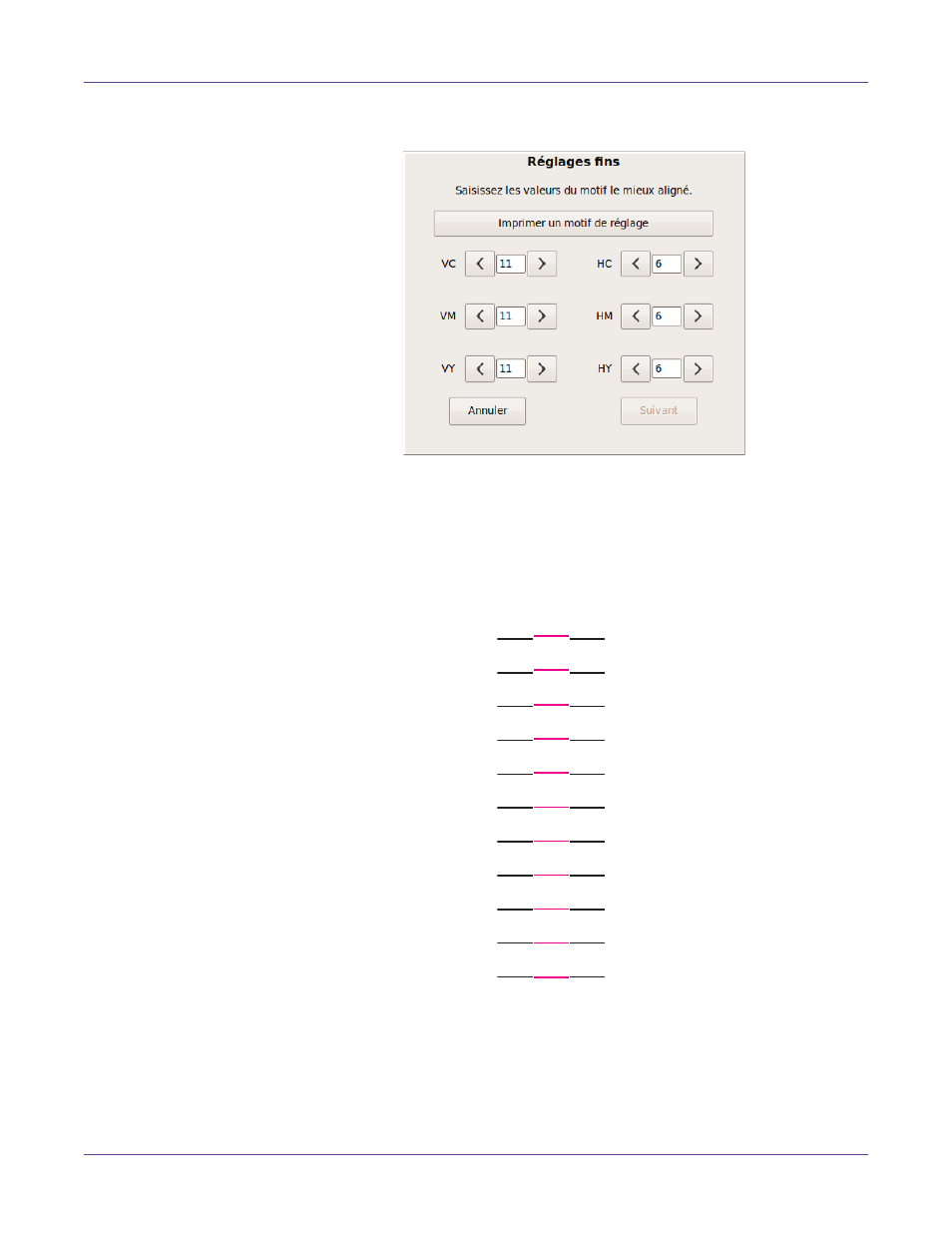
Réglages de l'imprimante
Vivo! Touch Guide d’utilisation
81
6
Sélectionnez
Suivant
. L'écran Réglages fins s'ouvre.
7
Sélectionnez
Imprimer un motif de réglage
. Un autre motif est imprimé.
8
Observez le motif. Pour chaque zone de lettres du motif, saisissez le numéro de
ligne du motif le mieux aligné.
Par exemple, sur l'illustration suivante, la ligne de couleur VM_19 est la mieux
alignée avec les lignes noires correspondantes. Dans ce cas, vous devez
sélectionner 19 dans le champ
VM
.
Cet exemple illustre seulement l'alignement de la position verticale du magenta
(VM). Vous devrez examiner les motifs horizontaux (H) et verticaux (V) du cyan
(C), du magenta (M) et du jaune (J).
Note: L'impression du test de réglage fin répertorie uniquement des échantillons dont le
numéro est pair, il est donc possible que le meilleur alignement se trouve en fait entre deux
VM_1
VM_3
VM_5
VM_7
VM_9
VM_11
VM_13
VM_15
VM_17
VM_19
VM_21